Det er to Excel-filer med samme navn i forskjellige mapper på datamaskinen. Hvordan finner du ut om filene er duplikater eller forskjellige versjoner av den samme Excel-arbeidsboken? I denne opplæringen viser vi deg hvordan du sammenligner to Excel-filer, selv om du ikke har Excel installert på datamaskinen.
Disse sammenligningsverktøyene kan hjelpe deg med å oppdage inkonsistente data, utdaterte verdier, ødelagte formler, feil beregninger og andre problemer i Excel-regnearket.
Innholdsfortegnelse
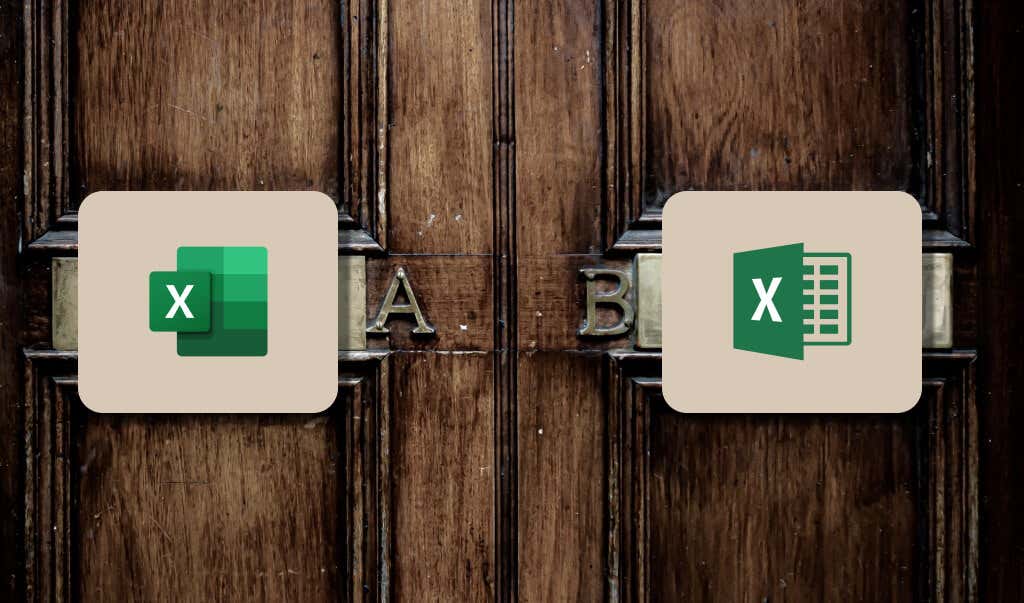
1. Sammenlign to Excel-ark: Vis side ved side
Hvis du kan lese arkets data på et øyeblikk, åpner du dem i et eget vindu og utfører en side-ved-side-sammenligning ved å bruke Excels «Se side ved side»-funksjon.
- Åpne Excel-filen som inneholder begge regnearkene, gå til Vis-fanen og velg Nytt vindu.
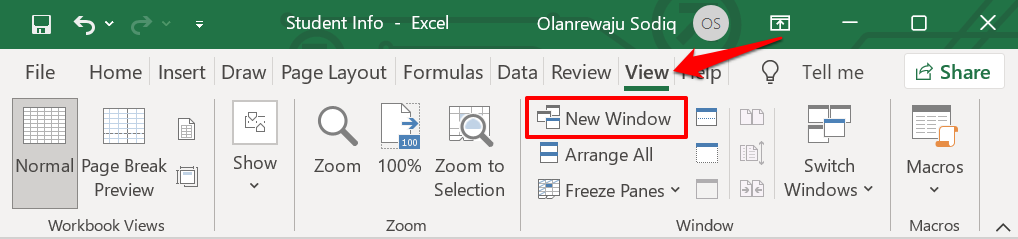
- I det nye vinduet velger du eller bytter til det (andre) regnearket du ønsker å sammenligne.
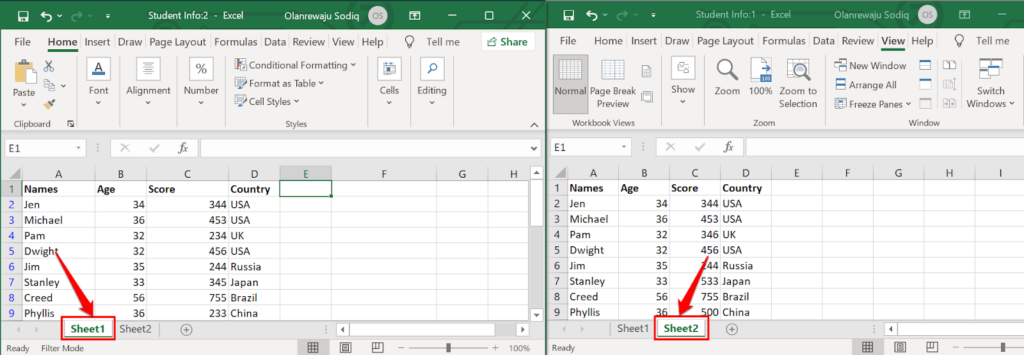
Endre størrelsen på eller omorganiser vinduene slik at du har en side ved side visning av begge regnearkene på datamaskinens skjerm. Igjen, denne metoden er best for å sammenligne Excel-regneark med bare noen få rader eller kolonner.
- Hvis du heller vil bruke Excels sammenligningsverktøy for å plassere begge vinduene ved siden av- side, sjekk “Vis”-fanen og velg Vis side ved side-ikonet.
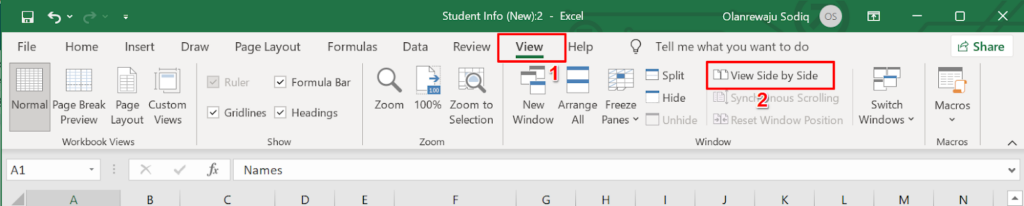
Excel vil umiddelbart arrangere begge regnearkene horisontalt på datamaskinens skjerm. Det kan være litt vanskelig å sammenligne ark i denne landskapsvisningen, så fortsett til neste trinn for å endre retningen til et vertikalt/stående arrangement.
- Gå til ” Vis”-fanen igjen og velg Arranger alle.
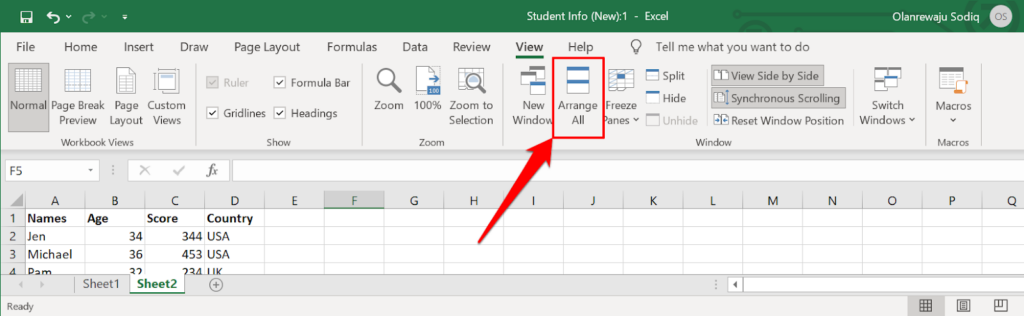
- Velg Vertikal i «Arranger»-vinduet og velg OK.
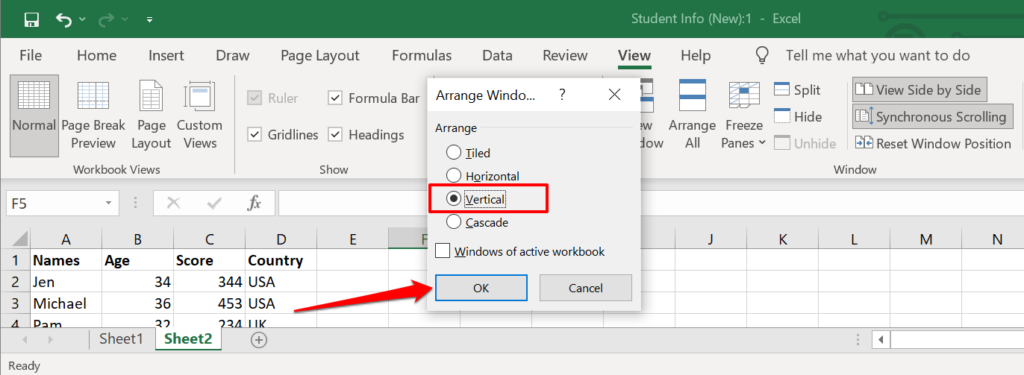
Det vil stable begge regnearkene side ved side på skjermen. Det er en innstilling til du må aktivere for å gjøre sammenligningen mye enklere.
- Trykk på Synkron rullingog sørg for at den er uthevet. Dette lar deg bla gjennom begge regnearkene samtidig, noe som muliggjør en synkron rad-for-rad-sammenligning av datasettet.

Hvis de øverste radene i begge regnearkene er overskrifter, sørg for at du fryser dem slik at de ikke beveger seg med resten av datasettet når du blar gjennom.< /p>
Velg Frys ruter og velg Frys øverste rad. Gjenta dette trinnet for det andre regnearket.
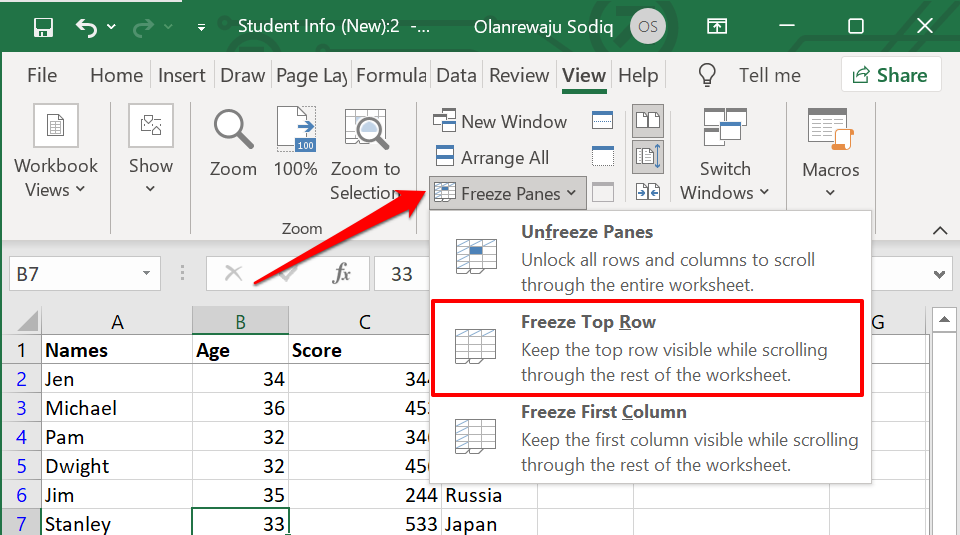 < ol start="8">
< ol start="8">
- Når du er ferdig med sammenligningen, velg Se side ved side for å tilbakestille regnearkene til de opprinnelige størrelsene.
< figure class="aligncenter size-large">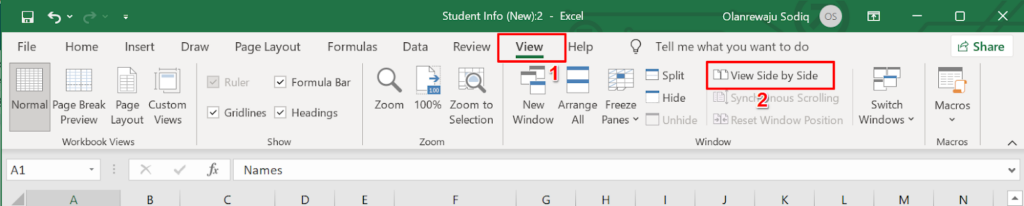
Nå kan du bla gjennom begge regnearkene og sammenligne dem linje for linje. Den største fordelen med denne funksjonen er at den er innebygd i alle Excel-versjoner. Du må imidlertid fortsatt gjøre en del av arbeidet – det vil si å finne celler med forskjellige figurer, makroer, formler osv.
2. Sammenlign to Excel-filer ved å bruke elektroniske verktøy
Det finnes nettbaserte verktøy som tilbyr Excel-sammenligningstjenester. Du vil finne disse verktøyene nyttige hvis du ikke har Excel installert på datamaskinen. Dette Excel-sammenligningsverktøyet fra Aspose er et godt nettverktøy for å sammenligne to Excel-filer.
Last opp den første (primære) Excel-filen i den første boksen, dra den andre filen i den andre boksen, og velg < strong>Sammenlign nå-knappen.
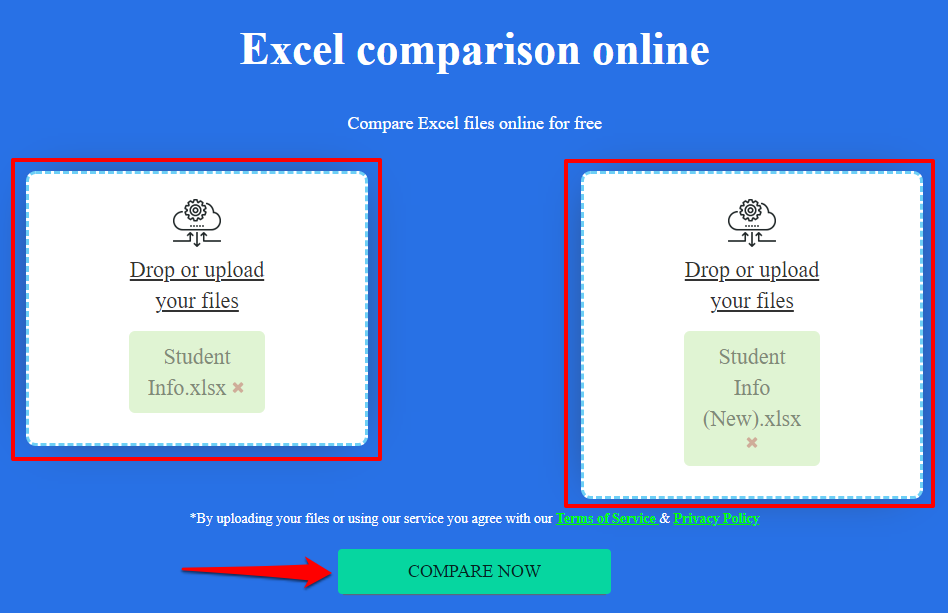
Hvis filene har flere ark, velg arkene du vil sammenligne i arkfanen. Hvis begge arkene har celler med forskjellige verdier eller innhold, vil Aspose Excel-sammenligningsverktøyet fremheve forskjellene i gult.
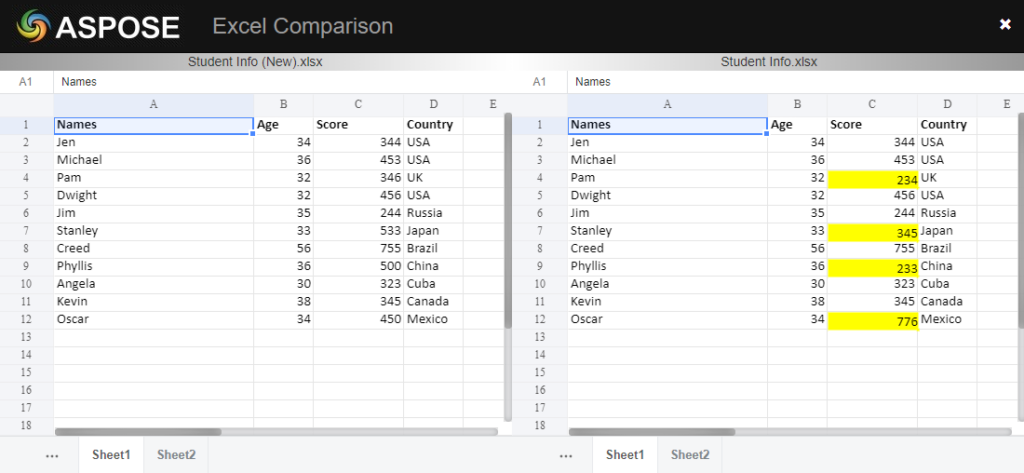
Begrensningen til disse nettbaserte verktøyene er at de stort sett fremhever ulike verdier. De kan ikke fremheve avvikende formler, beregninger osv.
3. Sammenlign to Excel-filer ved å bruke “Sammenlign regneark”
Spreadsheet Compare er en pålitelig programvare for å sammenligne to Excel-filer eller regneark. Dessverre er den bare tilgjengelig for Windows-enheter for øyeblikket. Det kommer som et frittstående program og er også innebygd i Microsoft Excel inkludert i Office-versjonene/-pakkene: Office Professional Plus (2013 og 2016) eller Microsoft 365.
Bruk regnearksammenligning i Excel < p>Hvis Excel-appen din er en del av de ovennevnte Office-pakkene, kan du få tilgang til Spreadsheet Compare-verktøyet via “Forespørsel”-tillegget. Hvis det ikke er noen “Forespør”-fane i Excel-appen din, slår du den på slik.
- Velg Fil på menylinjen.
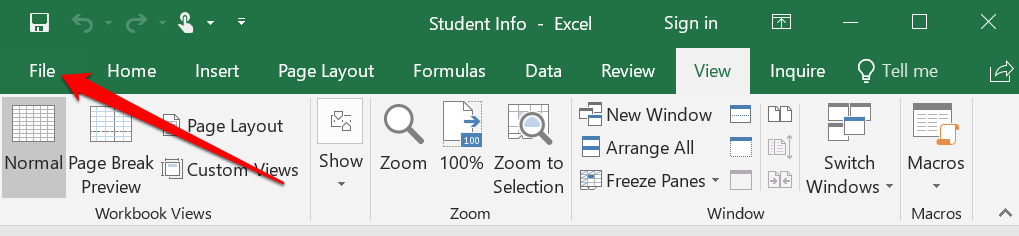
- Velg Alternativer på sidefeltet.
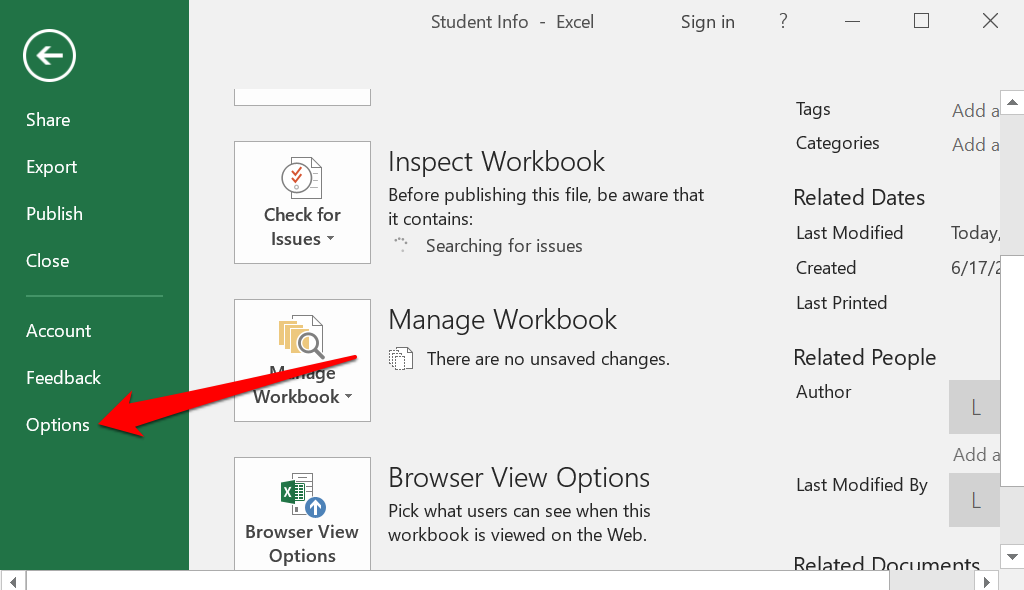
- Velg Tillegg i sidefeltet, velg COM-tillegg i rullegardinmenyen “Administrer”, og velg Gå.
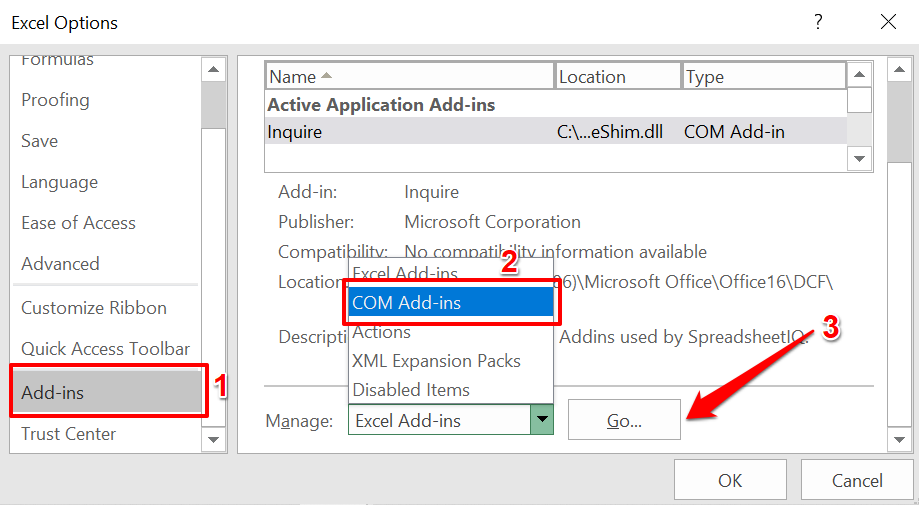
- Sjekk Spørre-boksen og velg OK.
Merk: Hvis du ikke finner en “Forespør”-avmerkingsboks på COM-tilleggssiden, støtter ikke Excel- eller Office-versjonen regnearksammenligning . Eller kanskje organisasjonens administrator har deaktivert funksjonen. Installer Office-versjonene med Spreadsheet Compare forhåndsinstallert eller kontakt organisasjonens administrator.
- Åpne begge Excel-filene du vil sammenligne i et eget vindu, gå til Forespørsel-fanen i menylinjen, og velg Sammenlign filer strong>.
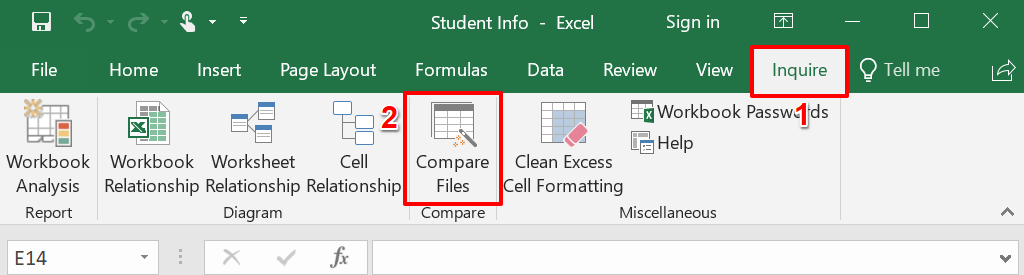
- Excel vil automatisk legge til den første og andre filen i henholdsvis “Sammenlign” og “Til” dialogboksene. Velg Bytt filerfor å bytte ut primær- og sekundærfilene, eller velg Sammenlign for å starte sammenligningen.

Det vil starte Spreadsheet Compare i et nytt vindu, og fremheve eventuelle ulikheter i datasettet. Vanlige celler med forskjellige verdier vil ha et grønt høydepunkt. Celler med formler er formatert lilla, mens celler med makro vil ha en turkis fyllfarge.
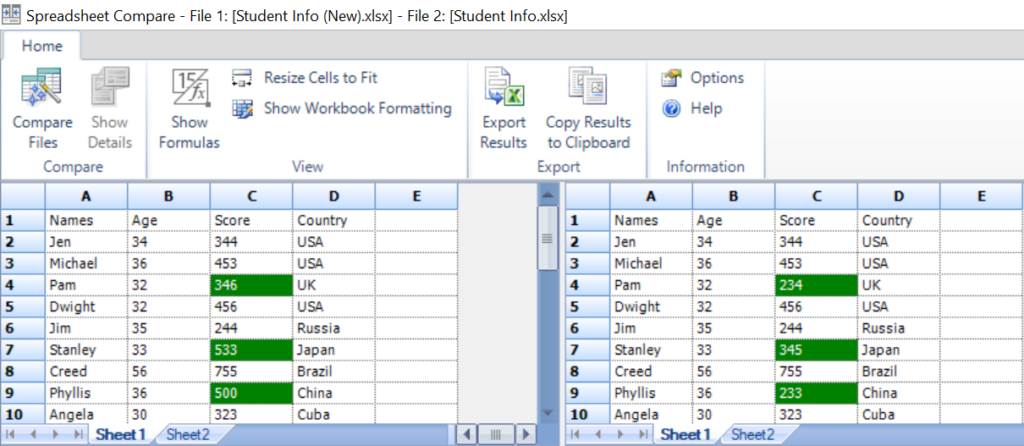
Velg Eksporter resultater for å generere og lagre en kopi av resultatene til datamaskinen din som et Excel-dokument.
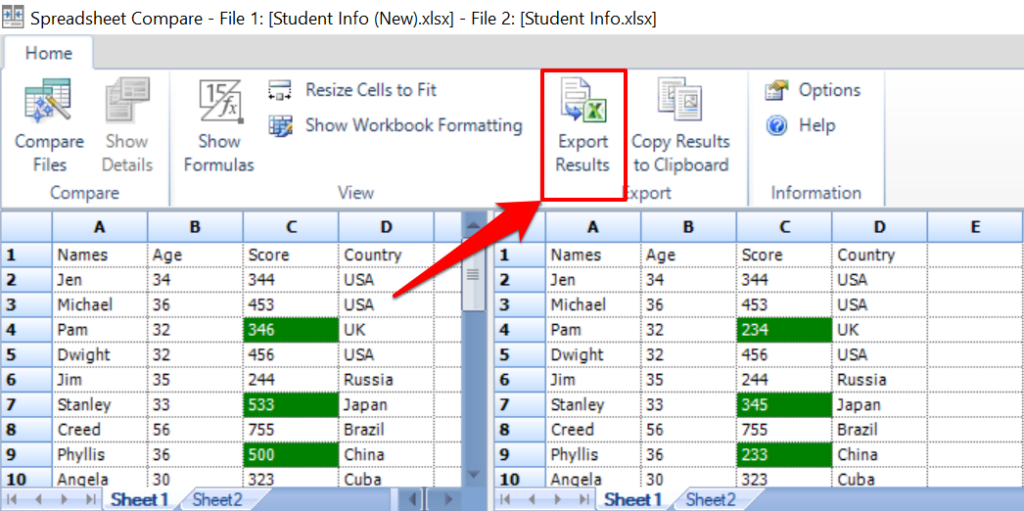
Rapporten vil indikere ark(ene) og cellereferanser med varierende datasett, samt de nøyaktige verdiene for de gamle og nye dataene.
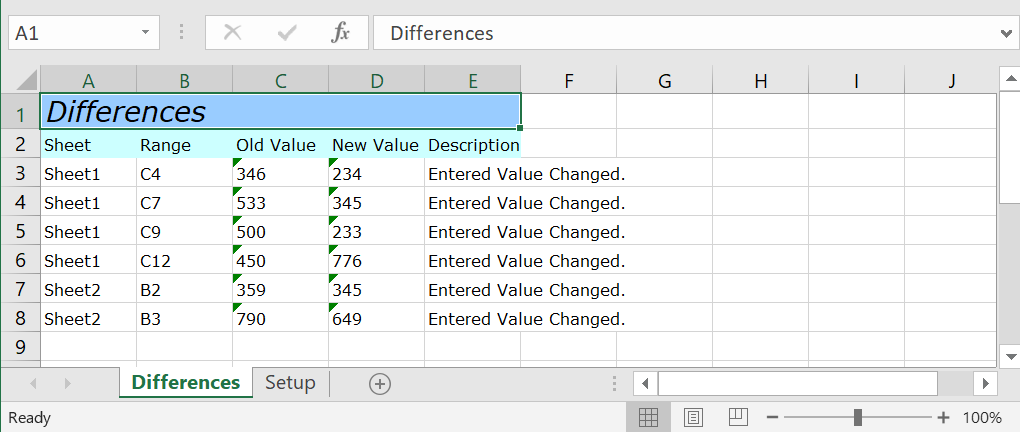
Du kan dele Excel-rapporten med kollegene, teamet eller andre folk som samarbeider om filen.
Bruk Spreadsheet Compare som et frittstående program
Hvis Excel- eller Office-versjonen din ikke har Spreadsheet Compare-tillegget, installer den frittstående programvaren fra utviklerens nettsted. Når du installerer installasjonsfilen, må du sjekke Registrer og aktiver tillegget i Excel-boksen.
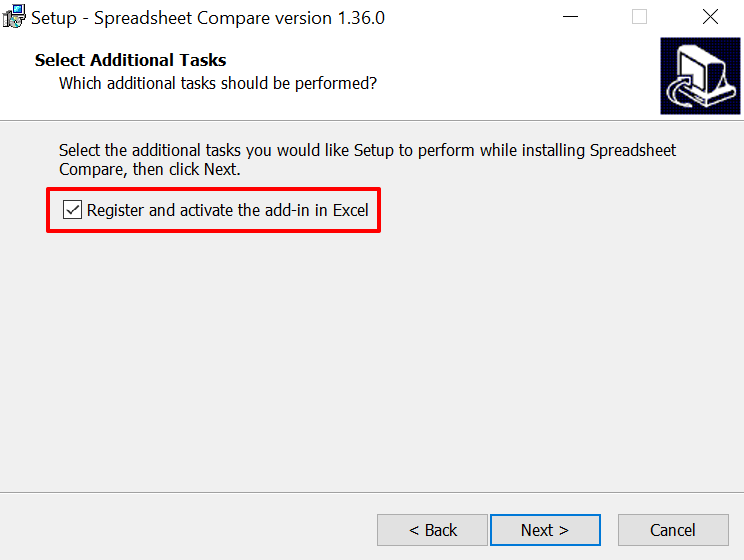
Etter installasjonen starter du Spreadsheet Compare og følger disse trinnene for å bruke programmet til å sammenligne Excel-dokumentene.
- Velg Sammenlign filer i “Hjem” tab.

- Velg mappeikonet ved siden av “Sammenlign (eldre filer)”-dialogboksen for å legge til det første dokumentet du vil sammenligne med verktøyet. Legg til den andre filen i «Til (nyere filer)»-boksen og velg OK for å fortsette.
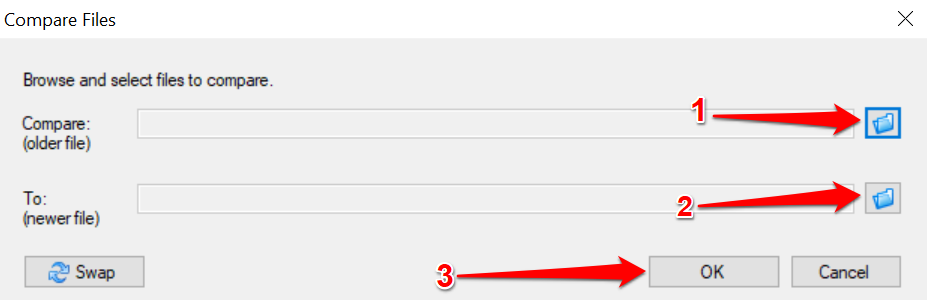
Regneark Compare vil behandle filene og markere celler med varierende verdier i grønt.
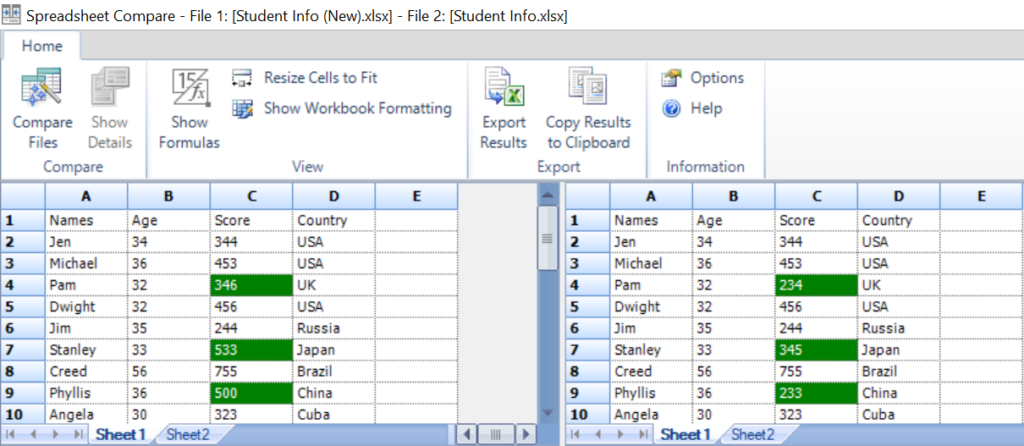
Finn forskjellene
Sammenligningsverktøyet “Se side om side” er det mest levedyktige alternativet for Office Home eller Students-brukere. Hvis du bruker Excel for Microsoft 365 eller Office Professional Plus (2013 eller 2016), er det innebygde verktøyet “Sammenligning av regneark” til din disposisjon. Men hvis du ikke Excel på datamaskinen din, vil nettbaserte Excel-sammenligningsverktøy få jobben gjort. Det er egentlig så enkelt.